Saate lisada e-posti konto iPhone vaikimisi e-posti rakendus, kui teie teenusepakkuja pakkumised kas IMAP või POP juurdepääsu; rakendus hõlmab ka sisseehitatud seadistusi teha seda kiirem lisada e-posti kontosid majutatud populaarne pakkujad nagu Outlook.com, Yahoo ja Gmail.

Pildi krediit: Pilt Apple'i loal.
Alustuseks lisades e-posti konto, käivitada post rakendus ja koputage oma e-posti teenusepakkuja. Kui üks saate kasutada ei ole nimekirjas, koputage muud selle asemel.
Päeva video
Näpunäide
Kui olete lisanud esimese e-posti konto, e-posti rakenduses kuvatakse teie sõnumeid. Et jõuda ekraani uuesti ja veel kontosid lisada, käivitada Seaded app puudutage Mail, Contacts, kalendrid valik ja seejärel koputage Lisada konto.
Lisades konto
Protsess lisada oma e-posti konto varieerub sõltuvalt sellest, kas te kasutate Gmaili, Yahoo, AOL, Outlook.com või teise e-posti teenusepakkuja ..
Gmail
Samm 1

Pildi krediit: Pilt Apple'i loal.
Sisesta oma e-posti aadress ja parool tekstiväljale ja seejärel koputage Logi sisse.
2. samm

Pildi krediit: Pilt Apple'i loal.
Puudutage Nõustu anda e-posti rakendus luba juurdepääsuks teie e-posti konto.
Yahoo, AOL või Outlook.com
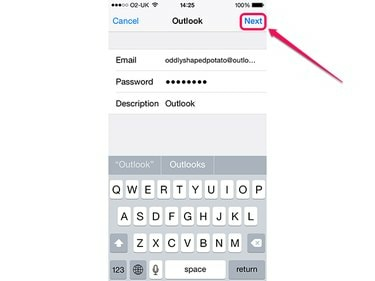
Pildi krediit: Pilt Apple'i loal.
Täitke tekstiväljade asjakohase info ja koputage Edasi. Tekstiväljadelt näete sõltub e-posti teenusepakkuja valisite. E-posti, parooli ja kirjeldus väljad on alati olemas; kirjelduse välja automaatselt täis nime oma e-posti teenusepakkuja, kuid kuna see on kasutatud tuvastada meilikonto kontode loendi iPhone, võiksite muuda see midagi enamat kirjeldav. Yahoo ja AOL ka nõuda, et sisestada oma nime.
muud Providers
Samm 1

Pildi krediit: Pilt Apple'i loal.
Täitke oma nimi, e-posti aadress ja parool, samuti kirjeldav nimi e-posti konto - see nimi tuleb kasutada kontode loendi iPhone. Puudutage Edasi.
2. samm

Pildi krediit: Pilt Apple'i loal.
Puuduta kas IMAP või POPSõltuvalt kasutatavast meetodist juurdepääsu oma e-posti konto.
3. samm
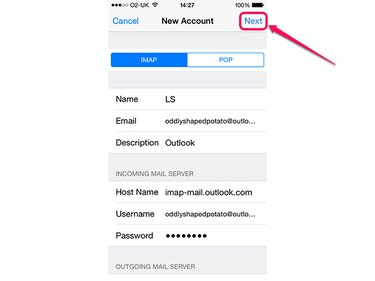
Pildi krediit: Pilt Apple'i loal.
Täitke server teavet oma e-posti konto ja koputage Edasi. Mõned andmed, nagu parool, on juba täidetud, nii et te ei pea uuesti sisestama,.
Näpunäide
Kui sa ei tea server teavet oma e-posti konto, proovige sisestada oma e-posti aadress Apple'i Mail Settings Otsing leht. Kui see ei õnnestu, võtke ühendust e-posti teenusepakkuja.
Lõpetamine

Pildi krediit: Pilt Apple'i loal.
Sõltumata sellest, millist e-posti konto, mida lisatakse, siis nüüd esitatakse koos rea lülitid, mis määravad, milliseid teavet sünkroonitakse. Posti ja kontaktid on alati olemas; sõltuvalt teie e-posti teenusepakkuja, siis võib ka juurdepääs muud teavet, näiteks kalendrid, meeldetuletusi või märkmeid. Lülitab lülitid ja välja lülitada oma maitse järgi ja siis koputage Salvesta Protsessi lõpetamiseks ja lisage e-posti konto oma iPhone.



